- Del 1: Overfør kontakter mellem iPad og iPhone via SIM-kort
- Del 2: Synkroniser kontakter fra iPad til iPhone ved hjælp af iCloud-indstillinger
- Del 3: Overfør kontakter fra iPhone til iPad med iCloud.com
- Del 4: Synkroniser kontakter mellem iOS-enheder med iTunes Backup
- Del 5: Overfør kontakter fra iPhone til iPad vha. Gmail
- Del 6: Synkroniser kontakter mellem iPhone og iPad med FoneTrans
- Del 7: Ofte stillede spørgsmål om synkronisering af kontakter mellem iPhone og iPad
Sådan overføres kontakter mellem iPad og en anden iOS-enhed
 Skrevet af Somei Liam / 16. april 2021 09:00
Skrevet af Somei Liam / 16. april 2021 09:00 Uanset om du opgraderer til en ny iPad eller har to iOS-enheder, synkronisering af kontakter mellem iPad og iPhone er en nyttig færdighed. Apple introducerede iCloud tilbage i 2011, og denne skytjeneste kan let overføre kontakter mellem iOS-enheder. Det er imidlertid ikke den eneste måde at få synkronisering af kontakter på. Vi vil dele 6 måder at nå det på.
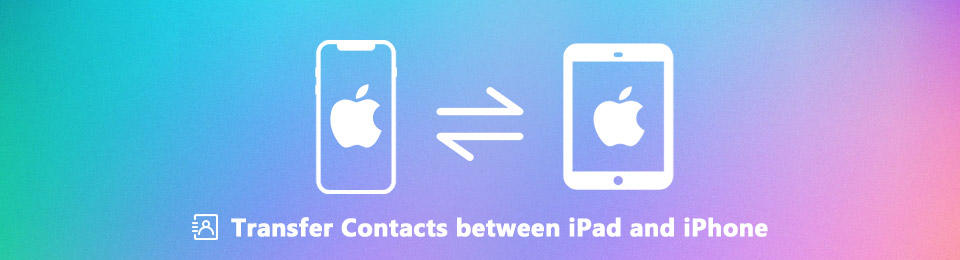

Guide liste
- Del 1: Overfør kontakter mellem iPad og iPhone via SIM-kort
- Del 2: Synkroniser kontakter fra iPad til iPhone ved hjælp af iCloud-indstillinger
- Del 3: Overfør kontakter fra iPhone til iPad med iCloud.com
- Del 4: Synkroniser kontakter mellem iOS-enheder med iTunes Backup
- Del 5: Overfør kontakter fra iPhone til iPad vha. Gmail
- Del 6: Synkroniser kontakter mellem iPhone og iPad med FoneTrans
- Del 7: Ofte stillede spørgsmål om synkronisering af kontakter mellem iPhone og iPad
1. Overfør kontakter mellem iPad og iPhone via SIM-kort
Generelt kan du gemme kontakter på både SIM-kort og smartphone. Den er dog ikke tilgængelig på iPad eller iPhone. Apple tillader ikke, at du gemmer nogen data på SIM-kortet. Den indirekte løsning er en Android-telefon.
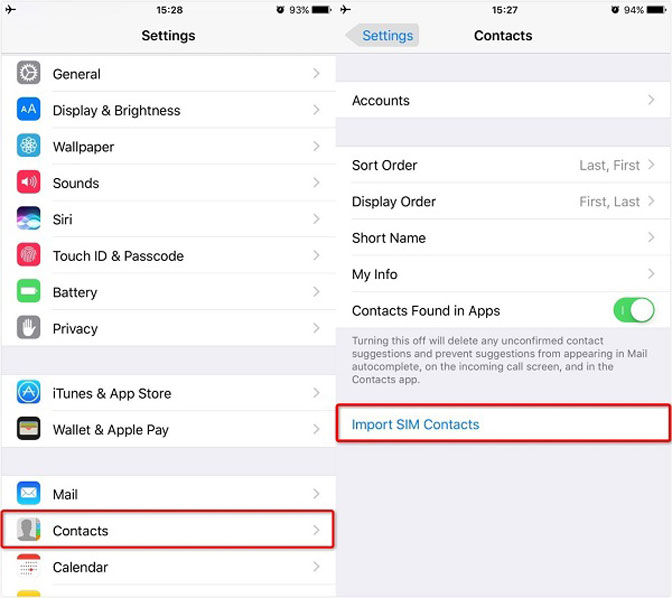
Trin 1Åbn din iPad Kontakt os app, vælg en kontakt, og tryk på Del kontakt, vælg Post for at sende kontakten til Android-telefonen via din e-mail.
Trin 2Vende sig imod Kontakt os app på Android, tryk på Importer fra USB-lager for at downloade iPad-kontakten.
Trin 3Så ramte Import Eksport > Eksporter til SIM-kort for at kopiere din kontakt til SIM-kort.
Trin 4Hent SIM-kortet ud af Android-enheden, og indsæt det på den målrettede iOS-enhed. Gå til Indstillinger -> Kontakt os og tryk på Importer SIM-kontakter.
Bemærk: Denne måde er egnet til at overføre flere kontakter fra iPad til iPhone.
2. Synkroniser kontakter fra iPad til iPhone vha. ICloud-indstillinger
iCloud er cloud-tjenesten til at udvide lagringskapacitet på iPad og iPhone. Det er også i stand til at synkronisere alle kontakter fra iPad til iPhone i batch.
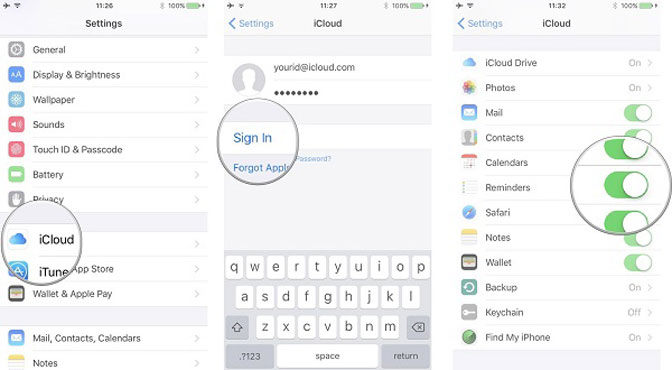
Trin 1Tilslut din iPad til en Wi-Fi netværk og åbn Indstillinger ca.
Trin 2Tryk på dit navn, gå til iCloud og log ind på din iCloud-konto. Skift Kontakt os mulighed for at On position.
Trin 3Gå til den målte iPhone og forbind den også til dit netværk.
Trin 4Gå til Indstillinger > iCloud, tryk på Log ud for at fjerne den aktuelle iCloud-konto. Tryk derefter på Log på og logge på den konto, du brugte til at gemme iPad-kontakter. Aktivér én gang Kontakt os, går de til din iPhone Kontakt os ca.
Bemærk: Denne måde er kun tilgængelig til at synkronisere alle kontakter fra iPad til iPhone.
3. Overfør kontakter fra iPhone til iPad med iCloud.com
Hvis du vil bruge iCloud til at få visse kontakter mellem iPhone og iPad, kan iCloud-browserklienten imødekomme dit behov.

Trin 1Tænd for Kontakt os indstilling i Indstillinger > iCloud på både kilde- og mål iOS-enheder.
Trin 2Åbn en webbrowser på din computer, besøg iCloud hjemmeside, og logg på iCloud-kontoen, der er tilknyttet kildeenheden.
Trin 3Type Kontakt os efter at hjemmesiden dukker op for at vise alle dine iPad-kontakter. Fremhæv de ønskede kontakter med din markør. Klik på Gear ikonet og vælg Eksporter vCard at eksportere kontakter som vCard-fil.
Trin 4Log ud af iCloud konto og log på den iCloud-konto, du brugte på målenheden. Gå til Kontakt os og vælg Importer vCard fra menulisten. Vælg den vCard-fil, du lige har eksporteret, for straks at få kontakter fra iPhone til iPad.
4. Synkroniser kontakter mellem iOS-enheder med iTunes Backup
iTunes-backup er i stand til at overføre kontakter fra iPhone til iPad. Det er dog velegnet til at oprette en ny iPad.
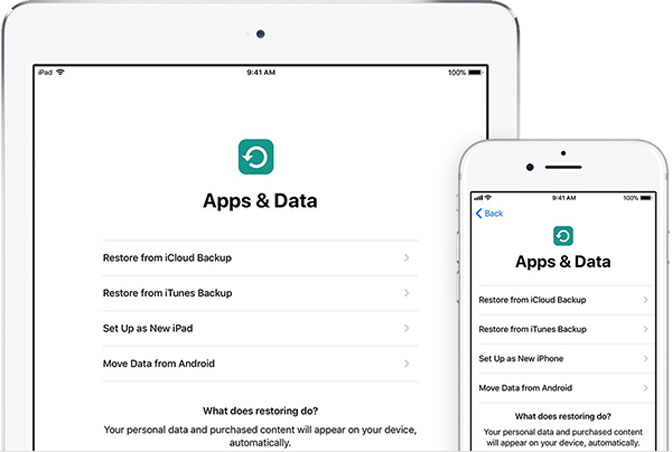
Trin 1Tilslut din iPhone til din computer med et lynkabel. Åbn den nyeste iTunes, og klik på Enhed ikon. Gå til Resumé > Sikkerhedskopier. Vælg Denne computer og klik Backup nu at oprette en sikkerhedskopi. Afbryd derefter den gamle iPhone.
Trin 2Tænd for den nye iPad, og start opsætningen, indtil du ser Apps og data skærmbilledet.
Trin 3Type Gendan fra iTunes Backup og tilslut iPad til din computer ved hjælp af lynkablet.
Trin 4Følg instruktionerne på skærmen for at få kontakter fra iPhone til iPad.
5. Overfør kontakter fra iPhone til iPad vha. Gmail
Selvom Gmail er en Google-tjeneste, konfigurerer mange iPhone- og iPad-brugere den på deres enheder. Det er også en kontaktoverførsel mellem iPhone og iPad.
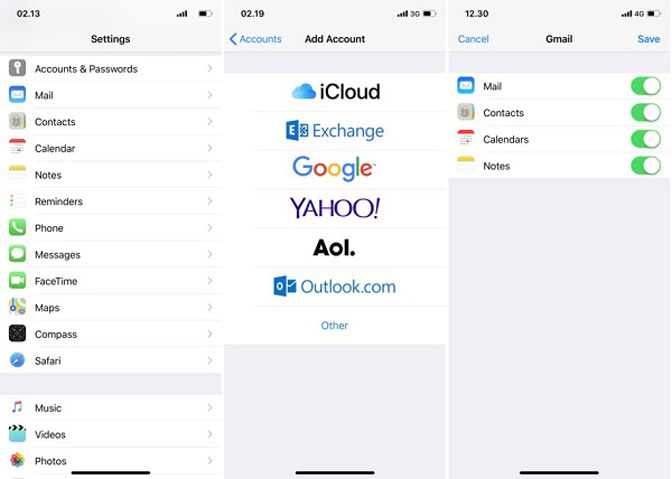
Trin 1Tænd for iPhone, åben Indstillinger app, tryk på dit navn og gå til Konti og adgangskoder.
Trin 2Tryk på Tilføj konto > Google, indtast dit Gmail-brugernavn, tryk på Næste, indtast din adgangskode, og tryk på Næste igen.
Trin 3Skift Kontakt os tænd og tryk på Gem for at bekræfte det. Når din iPhone har oprettet forbindelse til internettet, går dine kontakter til din Gmail.
Trin 4Åbn Gmail-appen på den målte iOS-enhed, log ind på din konto, og du kan finde alle kontakter i den tilsvarende mappe.
Bemærk: Denne måde kan ikke overføre kontakter fra iPhone til iPad Kontakt os ca.
6. Synkroniser kontakter mellem iPhone og iPad med FoneTrans
FoneTrans til iOS er den nemmeste måde at synkronisere kontakter mellem iPhone og iPad, da det giver omfattende fordele, såsom:
- Forhåndsvis alle kontakter til selektiv synkronisering.
- Overfør kontakter fra iPhone til iPad direkte.
- Behold den originale kvalitet under processen.
- Ingen skader på eksisterende kontakter på mål iPad.
Sådan synkroniseres kontakter mellem iPhone og iPad
Trin 1Installer kontaktoverførselsværktøjet
Med FoneTrans til iOS, vil du nyde frihed til at overføre dine data fra iPhone til computer. Du kan ikke kun overføre iPhone-beskeder til computeren, men også billeder, videoer og kontakter kan nemt flyttes til pc'en.
- Overfør fotos, videoer, kontakter, WhatsApp og flere data let.
- Gennemse data før overførsel.
- iPhone, iPad og iPod touch er tilgængelige.
Åbn det nemmeste program for overførsel af kontakt, når du har installeret det på din computer.

Tilslut både iPhone og iPad til computeren med lynkabler. Når applikationen er startet, registrerer den dine enheder.
Trin 2Forhåndsvis iPhone-kontakter
Vælg kilden iPhone fra toppen af vinduet, og gå til Kontakt os fane fra venstre side. Nu kan du se alle kontakter på iPhone.
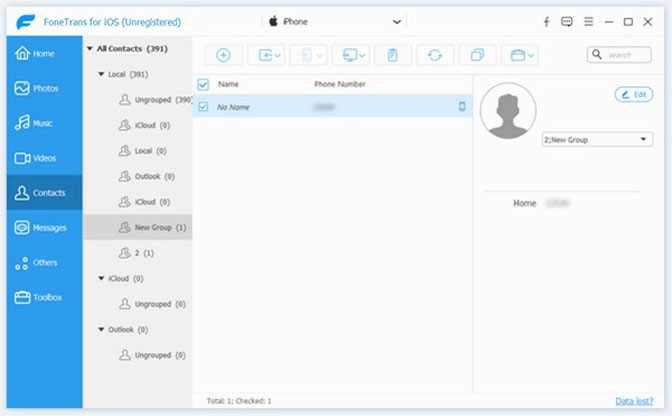
Trin 3Overfør kontakter fra iPhone til iPad
Kontroller alle kontakter, du vil synkronisere med iPad, klik på Enhed ikonet på øverste bånd og vælg målet iPad. Få sekunder senere synkroniseres kontakter til iPad fra iPhone.
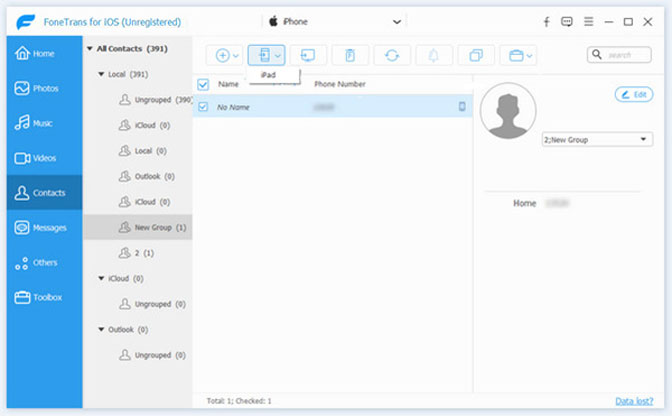
7. Ofte stillede spørgsmål om synkronisering af kontakter mellem iPhone og iPad
Den sidste metode, du kan prøve, er at bruge et online websted. Det kræver din iPhone IMEI -kode under processen. Du kan ringe *# 06# på din enhed for at gendanne, hvis du allerede har glemt det.
Besøg https://www.officialsimunlock.com/unlock-phone/iphone, og vælg dine iPhone SE-oplysninger fra rullelisten. Klik derefter på UNLOCK IPHONE.
Det er dog ikke kompliceret, men det tager 24 timer at afslutte. Det anbefales at vælge FoneLab iOS Unlocker for at spare tid.
6. Ofte stillede spørgsmål om oplåsning af iPhone SE
Hvorfor synkroniseres mine kontakter ikke mellem iPhone og iPad?
Hvis du vælger iCloud for at overføre iOS -kontakter, er din iCloud -lagring muligvis allerede fuld. Hvis du vælger iTunes eller andre værktøjer, skal du kontrollere dine kontoindstillinger eller computerplads.
Hvad betyder SIM ikke klargjort?
Det betyder, at dit SIM-kort ikke giver eller leverer noget. Du kan blive stødt på problemer med sim not provisioned mm#2 eller SIM-kort ikke provisioned efter overførsel af iOS-kontakter. Du kan genstart iPhone, indsæt dit SIM-kort korrekt eller kontakt din udbyder eller netværksudbyder for at få hjælp.
Konklusion
Vi har delt 6 metoder til at synkronisere kontakter mellem iPhone og iPad eller overfør billeder fra iPhone til iPad i forskellige situationer. Hvad du skal gøre er at hente den rigtige metode og følge vores guide for at opnå det. Hvis du har flere forslag, skal du skrive dem ned i kommentarfeltet.
Med FoneTrans til iOS, vil du nyde frihed til at overføre dine data fra iPhone til computer. Du kan ikke kun overføre iPhone-beskeder til computeren, men også billeder, videoer og kontakter kan nemt flyttes til pc'en.
- Overfør fotos, videoer, kontakter, WhatsApp og flere data let.
- Gennemse data før overførsel.
- iPhone, iPad og iPod touch er tilgængelige.
